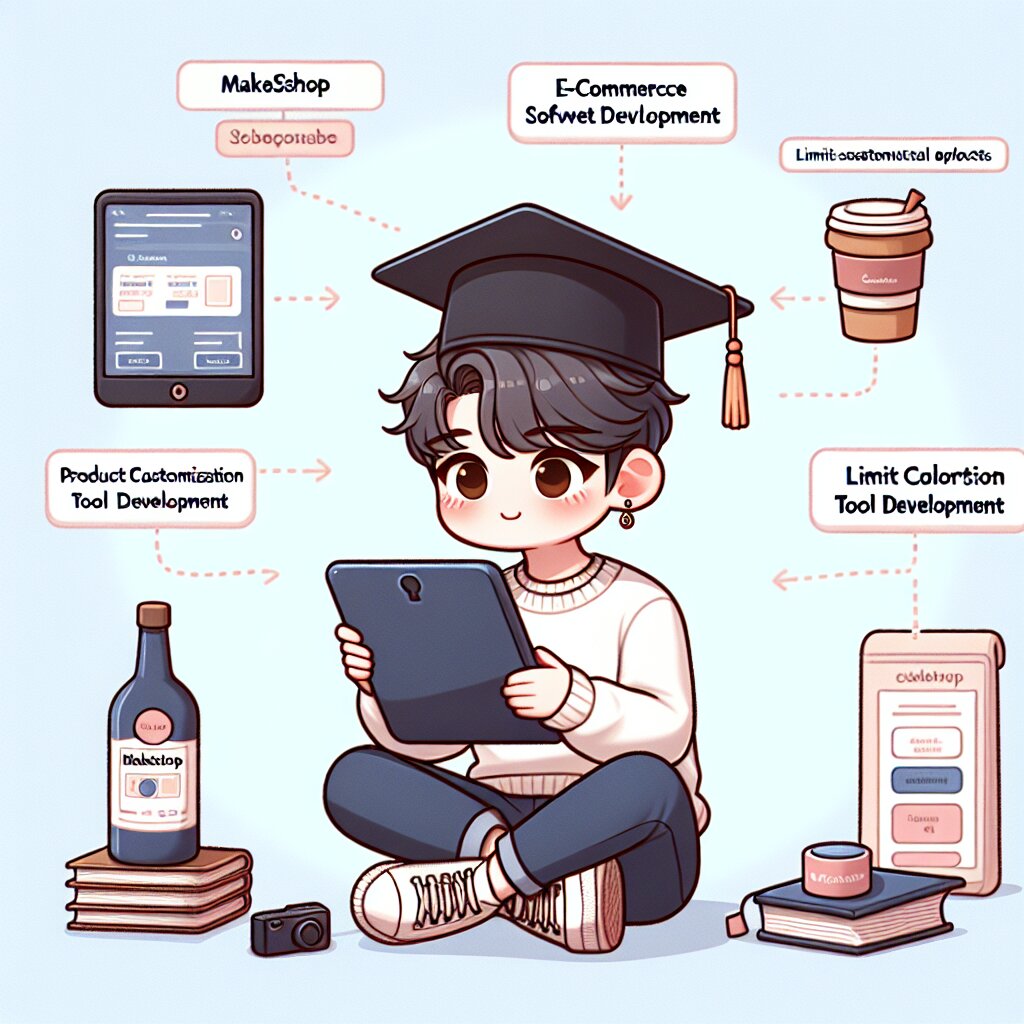🖥️ 첫 번째 C 프로그램: "Hello, World!" 작성하기 🌍

안녕하세요, 코딩 초보 여러분! 오늘은 정말 신나는 여행을 떠나볼 거예요. 바로 프로그래밍 세계의 첫 걸음, C 언어로 "Hello, World!" 프로그램을 만들어보는 거죠. 이거 완전 꿀잼 아니겠어요? ㅋㅋㅋ
여러분, 혹시 '재능넷'이라는 사이트 아세요? 거기서 프로그래밍 고수들의 노하우를 배울 수 있다던데... 우리도 오늘 그 고수들 못지않은 실력자가 되어보는 거 어때요? 😎
🚀 오늘의 미션: C 언어로 첫 프로그램을 작성하고, 컴퓨터에게 "안녕~" 인사시키기!
자, 이제 본격적으로 시작해볼까요? 긴장되시나요? 걱정 마세요! 제가 여러분의 든든한 조력자가 되어 드릴게요. 그럼 출발~! 🏁
🛠️ C 언어, 그게 뭐야?
C 언어요? 아, 그거 완전 레전드예요! 컴퓨터 프로그래밍의 대명사라고 해도 과언이 아니죠. 1972년에 태어난 이 언어는 지금까지도 현역으로 활약 중이에요. 완전 불멸의 존재 아니겠어요? ㅋㅋ
C 언어는 마치 컴퓨터와 대화하는 언어예요. 우리가 친구랑 카톡할 때 이모티콘 쓰는 것처럼, C 언어로는 컴퓨터에게 명령을 내리는 거죠. "야, 컴퓨터야~ 이거 계산해줘!", "저기 화면에 글자 좀 띄워봐~" 이런 식으로요.
💡 꿀팁: C 언어는 초보자한테 좀 어려울 수 있어요. 하지만 걱정 마세요! 재능넷에서 C 언어 고수를 찾아 도움을 받을 수 있답니다. 여러분의 코딩 실력이 쑥쑥 자랄 거예요! 🌱
C 언어의 특징을 좀 더 자세히 알아볼까요?
- 🚀 속도가 빠르다: C로 만든 프로그램은 엄청 빨라요. 마치 우사인 볼트가 달리는 것처럼요!
- 🔧 하드웨어 제어가 쉽다: 컴퓨터의 깊숙한 부분까지 건드릴 수 있어요. 마치 컴퓨터 의사가 된 것 같죠?
- 📦 이식성이 좋다: 한 번 만든 프로그램을 여러 컴퓨터에서 쓸 수 있어요. 완전 만능이죠?
- 🧩 모듈화가 가능하다: 큰 프로그램을 작은 조각으로 나눠서 만들 수 있어요. 레고 블록 조립하는 것처럼요!
와~ 대박이죠? C 언어 하나로 이런 걸 다 할 수 있다니! 😲
이제 C 언어가 뭔지 대충 감이 오시나요? 완전 대박 언어라는 거... 아시겠죠? ㅎㅎ
그럼 이제 본격적으로 "Hello, World!" 프로그램을 만들어볼까요? 여러분의 첫 C 프로그램이 될 거예요. 엄청 떨리지 않나요? 저는 벌써부터 두근두근하네요! 🥁
🖥️ 개발 환경 설정하기
자, 이제 본격적으로 코딩을 시작해볼까요? 근데 잠깐, 코딩을 하려면 뭐가 필요할까요? 바로 개발 환경이에요! 이게 뭐냐고요? 음... 요리를 할 때 주방이 필요한 것처럼, 코딩을 할 때는 개발 환경이 필요한 거예요. 😊
C 언어로 프로그램을 만들려면 크게 두 가지가 필요해요:
- 컴파일러 (Compiler): 우리가 쓴 C 코드를 컴퓨터가 이해할 수 있는 언어로 번역해주는 프로그램이에요.
- 텍스트 에디터: 우리가 C 코드를 작성할 수 있는 프로그램이에요.
이 두 가지만 있으면 C 프로그래밍을 시작할 수 있어요! 완전 쉽죠? ㅎㅎ
💡 꿀팁: 처음에는 이런 설정이 어려울 수 있어요. 재능넷에서 C 언어 전문가를 찾아 도움을 받아보는 것도 좋은 방법이에요! 전문가의 도움을 받으면 훨씬 수월하게 시작할 수 있답니다. 👍
자, 이제 각 운영체제별로 어떻게 개발 환경을 설정하는지 알아볼까요?
🪟 Windows에서 개발 환경 설정하기
윈도우 사용자라면 주목! 여러분을 위한 꿀팁이 왔어요~ 😉
- MinGW 설치하기
- MinGW 홈페이지(http://www.mingw.org/)에 접속해요.
- "Download Installer" 버튼을 클릭해서 설치 프로그램을 다운로드해요.
- 다운로드한 파일을 실행하고 설치를 진행해요.
- 설치 중에 "mingw32-base"와 "mingw32-gcc-g++" 패키지를 선택해요.
- 설치가 완료되면 시스템 환경 변수에 MinGW의 bin 폴더 경로를 추가해요.
- 텍스트 에디터 설치하기
- Visual Studio Code(https://code.visualstudio.com/)를 추천해요. 무료이면서 강력한 기능을 제공하거든요!
- VS Code 홈페이지에서 설치 파일을 다운로드하고 설치해요.
- 설치 후 VS Code를 실행하고, 확장 프로그램에서 "C/C++"를 검색해서 설치해요.
와~ 이제 윈도우에서도 C 프로그래밍을 할 준비가 끝났어요! 🎉
🍎 macOS에서 개발 환경 설정하기
맥 사용자 여러분~ 여러분을 위한 설정 방법도 준비했어요! 😊
- Xcode Command Line Tools 설치하기
- 터미널을 열어요.
- 다음 명령어를 입력해요:
xcode-select --install - 설치 안내에 따라 진행해요.
- 텍스트 에디터 설치하기
- 윈도우와 마찬가지로 Visual Studio Code를 추천해요!
- VS Code 홈페이지에서 macOS용 설치 파일을 다운로드하고 설치해요.
- 설치 후 VS Code를 실행하고, 확장 프로그램에서 "C/C++"를 검색해서 설치해요.
짜잔~ 이제 맥에서도 C 프로그래밍을 할 수 있어요! 👏
🐧 Linux에서 개발 환경 설정하기
리눅스 고수님들~ 여러분을 위한 설정 방법도 있어요! 😎
- GCC 설치하기
- 터미널을 열어요.
- Ubuntu나 Debian 계열이라면 다음 명령어를 입력해요:
sudo apt-get install gcc - Fedora나 Red Hat 계열이라면 다음 명령어를 입력해요:
sudo dnf install gcc
- 텍스트 에디터 설치하기
- 다른 OS와 마찬가지로 Visual Studio Code를 추천해요!
- VS Code 홈페이지에서 Linux용 설치 파일을 다운로드하고 설치해요.
- 설치 후 VS Code를 실행하고, 확장 프로그램에서 "C/C++"를 검색해서 설치해요.
와우~ 이제 리눅스에서도 C 프로그래밍을 할 준비가 끝났어요! 🎊
⚠️ 주의: 각 운영체제마다 설정 방법이 조금씩 다를 수 있어요. 만약 어려움을 겪으신다면, 재능넷에서 전문가의 도움을 받아보는 것도 좋은 방법이에요! 그들의 경험과 노하우를 배우면 훨씬 쉽게 설정할 수 있을 거예요. 💪
자, 이제 개발 환경 설정이 끝났어요! 어때요? 생각보다 쉽죠? ㅎㅎ 이제 우리는 진짜 코딩을 시작할 준비가 되었어요! 🚀
다음 단계에서는 드디어 우리의 첫 번째 C 프로그램인 "Hello, World!"를 작성해볼 거예요. 정말 기대되지 않나요? 저는 벌써 두근두근해요! 😆
이 그림을 보면 C 프로그래밍을 위한 개발 환경이 어떻게 구성되는지 한눈에 볼 수 있죠? 우리가 작성한 C 프로그램은 컴파일러를 통해 컴퓨터가 이해할 수 있는 언어로 변환되고, 이 과정에서 텍스트 에디터가 우리의 코드 작성을 도와줘요. 완전 멋진 팀워크 아니에요? 😎
자, 이제 정말로 코딩을 시작해볼까요? 다음 섹션에서 드디어 우리의 첫 번째 C 프로그램을 만나볼 수 있어요! 가보자고요~ 🏃♂️💨
✨ "Hello, World!" 프로그램 작성하기
드디어 왔습니다! 여러분이 그토록 기다리던 순간! 바로 첫 번째 C 프로그램을 작성하는 시간이에요! 😆 떨리지 않나요? 저는 벌써 손이 떨리네요 ㅋㅋㅋ
자, 이제 우리의 텍스트 에디터(아까 설치한 Visual Studio Code)를 열어볼까요? 열었다면, 새 파일을 만들고 이름을 hello_world.c로 저장해주세요. 파일 이름 뒤에 .c를 붙이는 이유는 이 파일이 C 언어로 작성된 소스 코드라는 걸 컴퓨터에게 알려주기 위해서예요. 똑똑하죠? 😉
자, 이제 다음 코드를 입력해볼까요?
#include <stdio.h>
int main() {
printf("Hello, World!\n");
return 0;
}우와~ 뭔가 있어 보이는 코드가 완성됐어요! 👏 이게 바로 여러분의 첫 번째 C 프로그램이에요. 축하드려요! 🎉
근데 잠깐, 이 코드가 뭘 의미하는지 궁금하지 않으세요? 한 줄 한 줄 뜯어볼까요?
#include <stdio.h>- 이 줄은 "표준 입출력 헤더"를 포함하라는 뜻이에요.
- 쉽게 말해, 컴퓨터한테 "야, 나 화면에 글자 출력하고 싶은데 그거 할 줄 아는 친구 불러와줘~"라고 하는 거예요.
int main() {- 이건 프로그램의 시작점을 알려주는 거예요.
- "여기서부터 내 프로그램이 시작해!"라고 선언하는 거죠.
printf("Hello, World!\n");- 드디어 실제로 뭔가를 하는 부분이에요!
printf는 "화면에 글자를 출력해줘"라는 명령이에요.- 괄호 안의
"Hello, World!\n"이 바로 출력할 내용이죠. \n은 "줄바꿈"을 의미해요. 다음 줄로 넘어가라는 뜻이죠.
return 0;- 이건 프로그램이 성공적으로 끝났다는 걸 알려주는 거예요.
- "나 잘 끝냈어~"라고 보고하는 것과 같죠.
}- 마지막으로 이 중괄호는 프로그램의 끝을 알려줘요.
- "여기까지야!"라고 말하는 거죠.
어때요? 생각보다 별거 아니죠? ㅎㅎ 이렇게 간단한 코드로 우리는 컴퓨터에게 인사를 시킬 수 있어요! 완전 신기하지 않나요? 😲
💡 꿀팁: 코드를 이해하는 게 어렵다고요? 걱정 마세요! 재능넷에서는 C 언어 전문가들이 여러분의 질문을 기다리고 있어요. 그들의 도움을 받으면 훨씬 빠르게 이해할 수 있을 거예요! 🚀
자, 이제 우리의 첫 번째 C 프로그램이 완성됐어요! 근데 이걸 어떻게 실행시키죠? 🤔 걱정 마세요, 다음 단계에서 바로 그 방법을 알려드릴게요!
🏃♂️ 프로그램 컴파일하고 실행하기
우리가 작성한 코드는 지금 컴퓨터가 이해할 수 없는 상태예요. 마치 외계어 같은 거죠 ㅋㅋㅋ 그래서 우리는 이걸 컴퓨터가 이해할 수 있는 언어로 바꿔줘야 해요. 이 과정을 "컴파일"이라고 해요.
운영체제별로 컴파일하고 실행하는 방법이 조금씩 달라요. 차근차근 따라해볼까요?
🪟 Windows에서 컴파일하고 실행하기
- 먼저 명령 프롬프트(cmd)를 열어주세요.
- 코드 파일이 있는 폴더로 이동해요. 예를 들어, 바탕화면에 저장했다면:
cd Desktop - 다음 명령어로 프로그램을 컴파일해요:
gcc hello_world.c -o hello_world - 컴파일이 성공했다면, 다음 명령어로 프로그램을 실행해요:
hello_world
🍎 macOS에서 컴파일하고 실행하기
- 터미널을 열어주세요.
- 코드 파일이 있는 폴더로 이동해요. 예를 들어, 바탕화면에 저장했다면:
cd Desktop - 다음 명령어로 프로그램을 컴파일해요:
gcc hello_world.c -o hello_world - 컴파일이 성공했다면, 다음 명령어로 프로그램을 실행해요:
./hello_world
🐧 Linux에서 컴파일하고 실행하기
- 터미널을 열어주세요.
- 코드 파일이 있는 폴더로 이동해요. 예를 들어, 바탕화면에 저장했다면:
cd Desktop - 다음 명령어로 프로그램을 컴파일해요:
gcc hello_world.c -o hello_world - 컴파일이 성공했다면, 다음 명령어로 프로그램을 실행해요:
./hello_world
와~ 드디어 우리의 첫 번째 C 프로그램이 실행됐어요! 어떤가요? 화면에 "Hello, World!"가 출력되는 걸 보셨나요? 완전 짜릿하지 않나요? 🎉
⚠️ 주의: 만약 에러 메시지가 나온다면 당황하지 마세요! 프로그래밍에서 에러는 아주 흔한 일이에요. 코드를 다시 한 번 확인해보고, 오타가 없는지 살펴보세요. 그래도 안 된다면? 재능넷의 C 언어 전문가들에게 도움을 요청해보는 건 어떨까요? 그들의 경험은 여러분의 문제를 빠르게 해결해줄 거예요! 💪
축하드려요! 여 러분은 방금 프로그래밍의 세계에 첫 발을 내딛었어요! 🎊 이제 여러분은 공식적으로 프로그래머라고 할 수 있어요. 어떤가요? 기분이 좋지 않나요? ㅎㅎ
이 작은 "Hello, World!" 프로그램이 여러분의 코딩 여정의 시작점이 될 거예요. 앞으로 더 복잡하고 흥미로운 프로그램들을 만들게 될 텐데, 그때마다 이 첫 번째 프로그램을 떠올려보세요. 모든 위대한 프로그래머들도 이렇게 시작했다는 걸 기억하세요! 😊
🚀 다음 단계는?
자, 이제 첫 번째 프로그램을 성공적으로 만들었으니 다음은 뭘 해볼까요? 여기 몇 가지 아이디어가 있어요:
- 프로그램 수정해보기: "Hello, World!" 대신 여러분의 이름을 출력해보는 건 어떨까요?
- 새로운 함수 사용해보기: C 언어에는
printf말고도 다양한 함수들이 있어요. 예를 들어,scanf를 사용해서 사용자 입력을 받아보는 건 어떨까요? - 간단한 계산기 만들기: 두 숫자를 입력받아 더하기, 빼기, 곱하기, 나누기를 하는 프로그램을 만들어보세요.
- C 언어 문법 더 배우기: 변수, 조건문, 반복문 등 C 언어의 기본적인 문법들을 학습해보세요.
💡 꿀팁: 학습 과정에서 막히는 부분이 있다면, 재능넷을 활용해보세요! 전문가들의 조언은 여러분의 학습 속도를 크게 높여줄 거예요. 때로는 혼자 고민하는 것보다 경험자의 조언을 듣는 게 훨씬 효율적일 수 있답니다. 😉
🌟 마무리
여러분, 정말 대단해요! 오늘 우리는 함께 C 언어의 세계로 첫 발을 내딛었어요. "Hello, World!" 프로그램을 통해 프로그래밍의 기본을 배웠고, 컴파일과 실행 과정도 경험해봤죠.
이제 여러분은 더 이상 코딩 초보가 아니에요. 여러분은 이제 코딩의 세계에 입문한 새내기 프로그래머예요! 🎓 앞으로의 여정이 때로는 어렵고 힘들 수도 있겠지만, 오늘의 이 성취감을 잊지 마세요.
기억하세요, 모든 전문가도 처음에는 초보였답니다. 꾸준히 학습하고 연습한다면, 여러분도 언젠가는 대단한 프로그래머가 될 수 있을 거예요. 화이팅! 💪
그리고 잊지 마세요. 어려움이 있을 때마다 재능넷의 전문가들이 여러분을 기다리고 있답니다. 그들의 경험과 지식은 여러분의 학습 여정에 큰 도움이 될 거예요. 함께 배우고 성장해나가는 즐거움을 느껴보세요!
자, 이제 여러분의 코딩 모험이 시작됐어요. 어떤 흥미진진한 프로그램들을 만들게 될지 정말 기대되지 않나요? 저는 벌써부터 너무 설레요! 😆
다음에 또 만나요, 새내기 프로그래머 여러분! 코딩 세계에서의 여러분의 모험을 응원할게요! 👋
이 그림은 여러분의 C 프로그래밍 여정을 보여줍니다. 지금은 시작점을 막 떠났지만, 꾸준한 학습과 연습을 통해 언젠가는 저 멀리 있는 전문가 지점에 도달하게 될 거예요. 그 과정이 쉽지만은 않겠지만, 분명 가치 있는 여정이 될 거예요. 힘내세요! 🚀